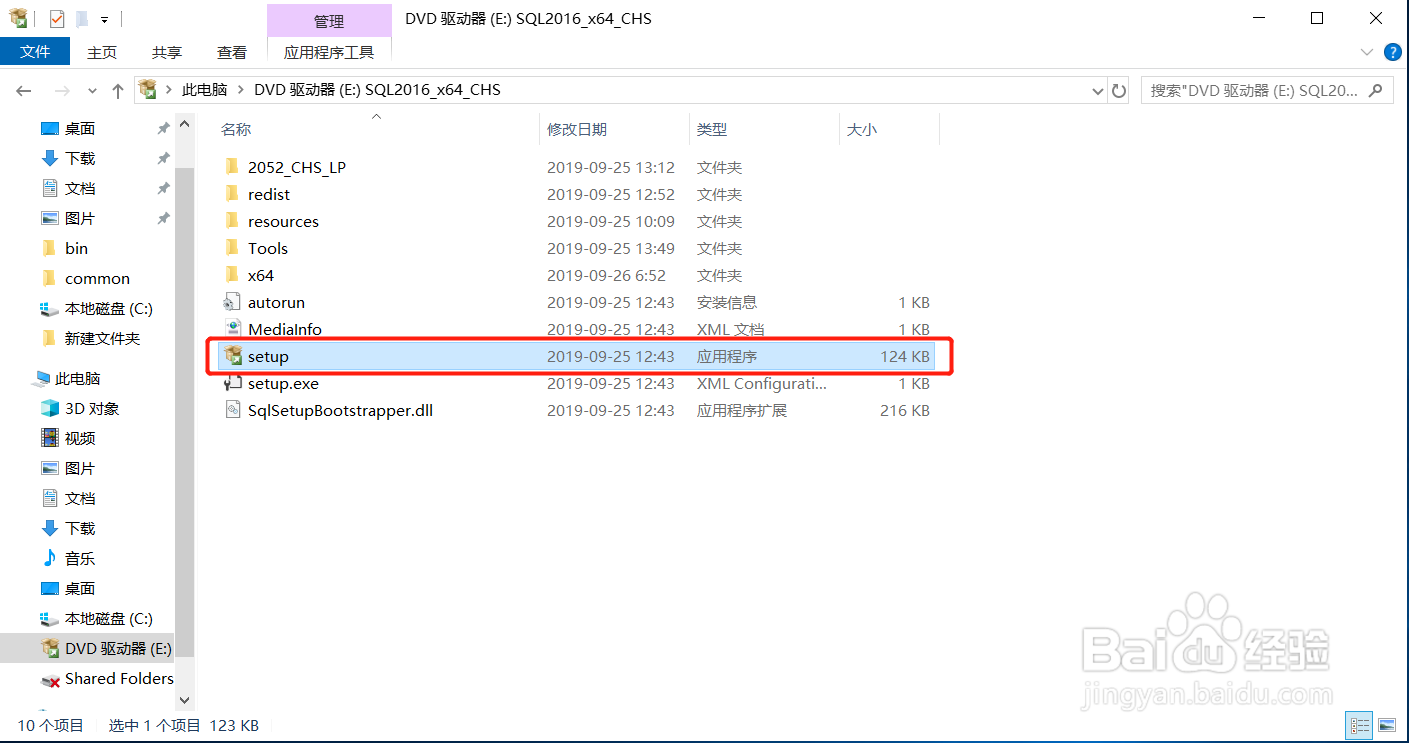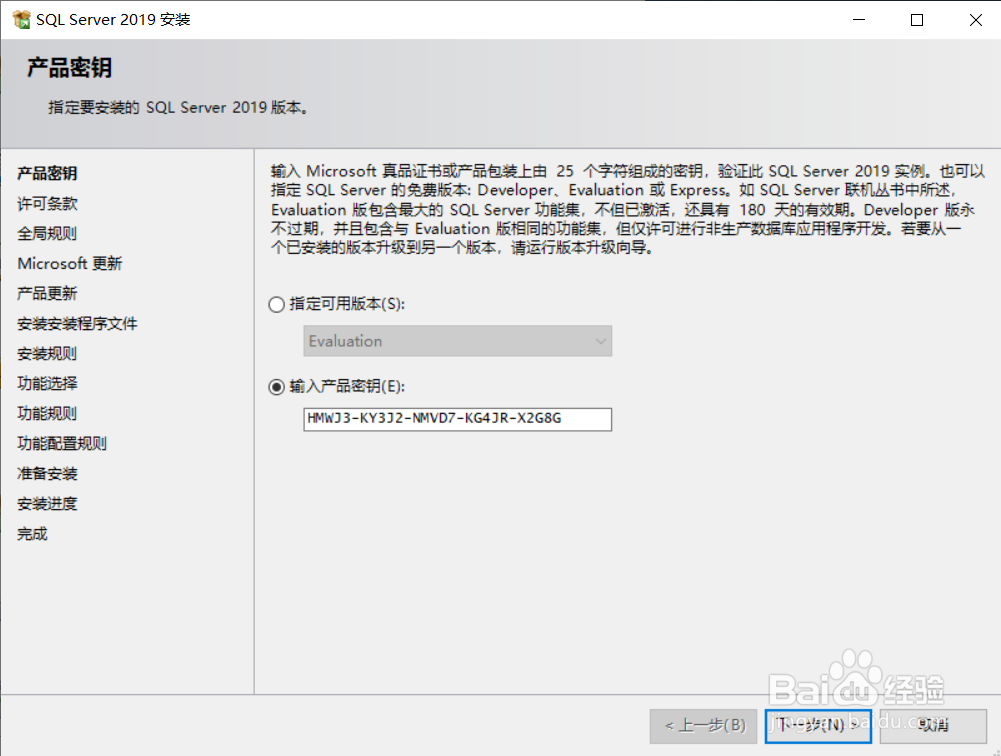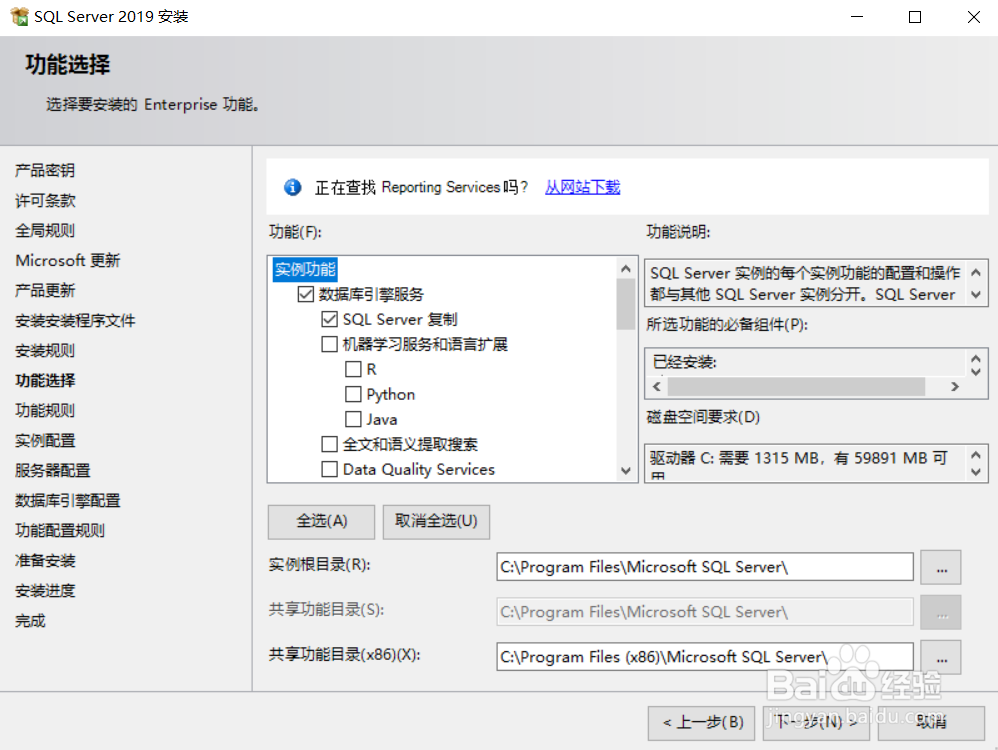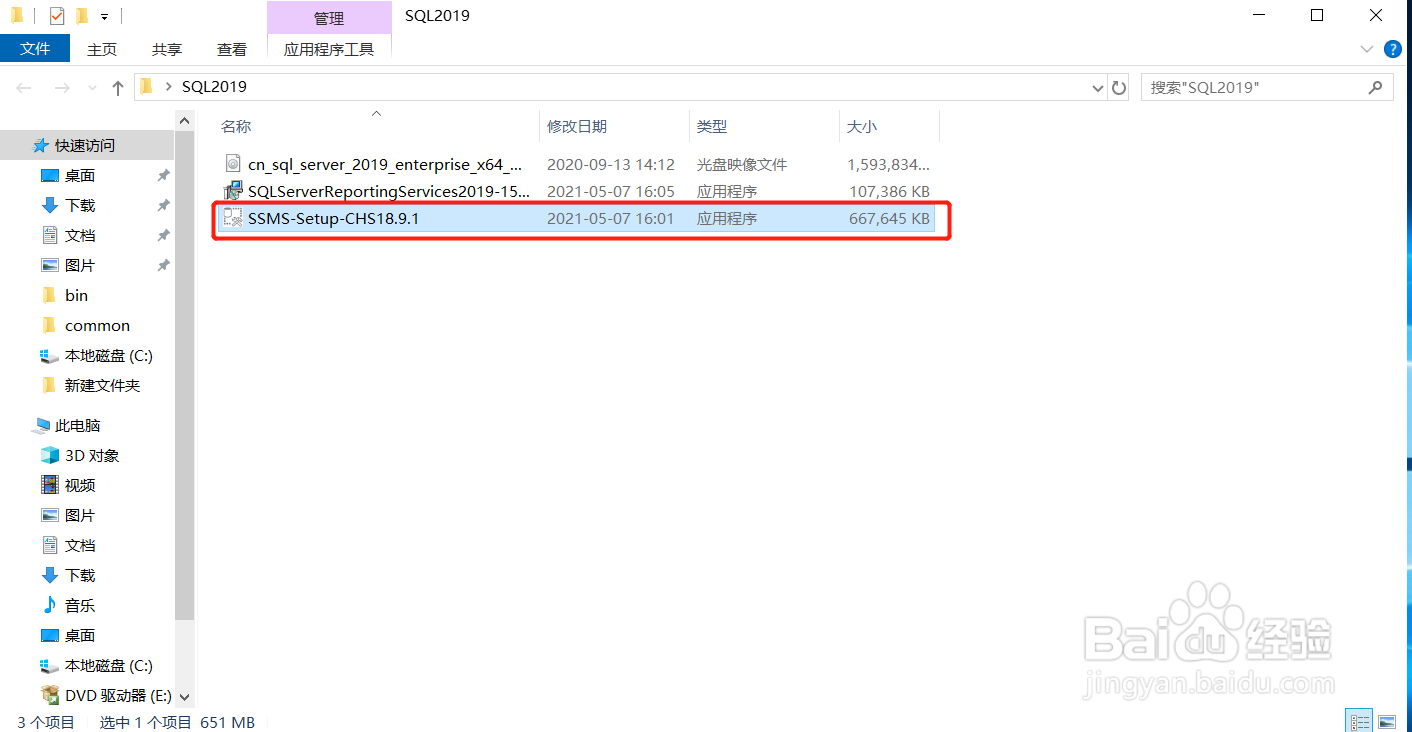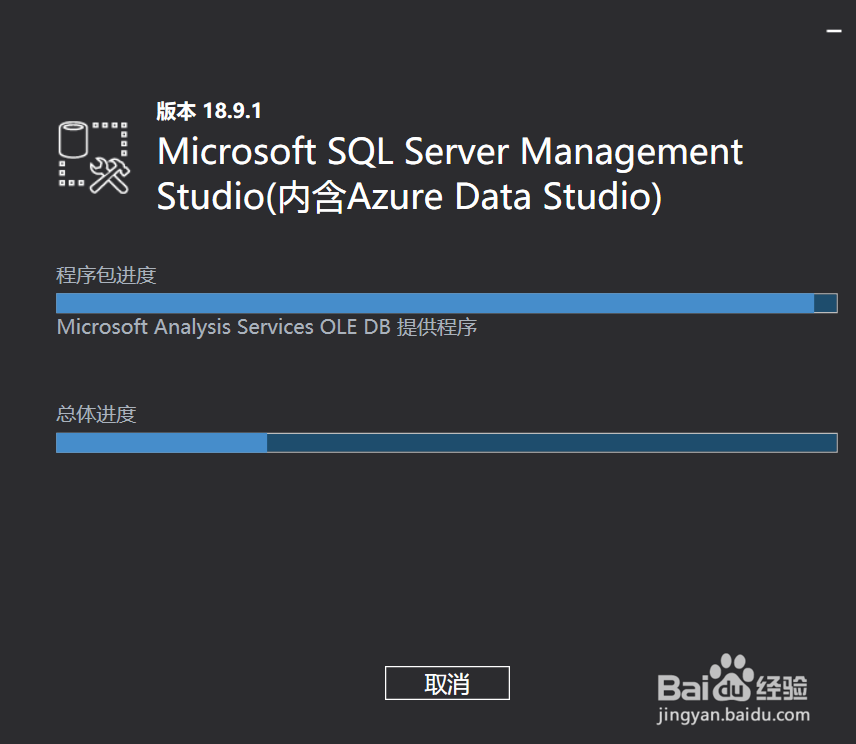1、打开SQL安装目录,点击setup,打开sql安装界面
2、点击安装,点击全新SQL server独立安装或现有安装添加功能
3、输入产品密钥,点击下一步
4、勾选我接受许可协议,点击下一步
5、选择是否检测更新,点击下一步(一般建议取消检测更新)
6、因为考虑到快速安装,所以勾选SQL server 复制,客户端全部配置勾选点击下一步
7、选择默认实例,点击下一步。这里也可以根据需要选择命令实例
8、默认选择服务账户名,点击下一步
9、选择身份验证模式,一般推荐使用混合模式,选择当前用户作为sql server管理员,完成后点击下一步。
10、进入准备安装界面,如果没有问题,则点击下方安装
11、进入安装过程
12、安装完成,点击关闭
13、找到sql安装目录,点击SSMS-SETUP-CHS19.9.1,安装sql数据库工具
14、更改安装位置,点击安装
15、进入安装过程,等待即可
16、安装完成后,点击重新启动。重启完成后。我们的sql2016则安装完毕了